Вход в хранилище из AutoCAD Plant 3D.
Способы доступа
 Ввод команды: PLANTVAULTLOGIN
Ввод команды: PLANTVAULTLOGIN
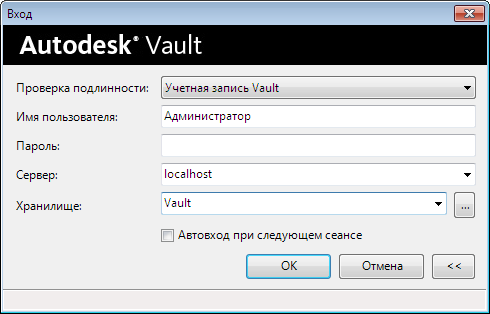
Отображение диалогового окна входа в Autodesk Vault.
PLANTVAULTLOGOUT
Отключение от хранилища.
Способы доступа
 Ввод команды: PLANTVAULTLOGOUT
Ввод команды: PLANTVAULTLOGOUT
Список запросов
После выхода можно сразу войти в другое хранилище.
 Если рабочий проект является проектом хранилища, доступ к нему будет ограничен.
Если рабочий проект является проектом хранилища, доступ к нему будет ограничен.
PLANTVAULTOPTIONS
Задание параметров хранилища.
Диалоговое окно Plant с параметрами хранилища
Указание параметров хранилища для вложений синхронизации и визуализации.

Можно задать отображение всплывающего сообщения о выполнении синхронизации при внесении каких-либо изменений в проект, при изменении файлов, на которые в открытом чертеже имеются ссылки. Также такое всплывающее сообщение можно отключить.
Синхронизация рабочего пространства
Загрузка файлов, обновленных в хранилище, в локальное рабочее пространство для проекта целиком. Этот параметр используется в случае, если требуется выполнить синхронизацию всего проекта.
Загрузка и повторная выгрузка внешних ссылок
Загрузка только тех файлов, на которые имеются ссылки в открытом чертеже. Этот параметр следует использовать, если требуется выполнить синхронизацию внешних ссылок. Остальная часть проекта синхронизируется с помощью команды plantrefreshfromvault.
Не синхронизировать
Не отображать всплывающие сообщения или значки синхронизации в строке состояния.
Создать вложение визуализации
Интерактивную справку по Autodesk Vault см. на странице Настройка параметров вложений визуализации.
PLANTVAULTRECONCILEPROJECT
Обновление данных синхронизации в главной базе данных Plant (SQL Server).
Способы доступа
 Ввод команды: plantvaultreconcileproject
Ввод команды: plantvaultreconcileproject
Прим.: Эта команда используется администраторами проектов для проектов хранилища.
Autodesk Vault Client
При редактировании свойств в клиенте Autodesk Vault Client создается новая версия. При изменении версии файла проекта вне AutoCAD Plant 3D в Диспетчере проектов может отображаться статус Не последняя версия или Локальный файл новее файла из Vault.
Команда plantvaultreconcileproject позволяет обновить метаданные проекта таким образом, чтобы Диспетчером проектов правильно определялась последняя версия. После этого следует воспользоваться командой plantrefreshfromvault, и в функции "Получить/выдать" будет использоваться последняя версия.
Дата: 2019-02-19, просмотров: 423.